Modul de navigare InPrivate este o caracteristică utilă disponibilă în Microsoft Edge pentru navigarea pe internet fără a lăsa în urmă istoricul navigării, cookie-urile și alte date de navigare pe PC.
Modul InPrivate este util atunci când navigați pe Internet pe alt computer sau lăsa pe altcineva să utilizeze PC-ul pentru a naviga pe web.
Deși modul InPrivate este într-adevăr util, poate doriți să dezactivați funcția de pe PC pentru a împiedica utilizatorii să o folosească sau pentru a forța utilizatorii să utilizeze modul normal de navigare. De exemplu, dacă îi lăsați pe copii să folosească computerul, îi puteți descuraja să viziteze site-uri inadecvate pentru vârsta lor, forțându-le să utilizeze modul normal care salvează întregul istoric de navigare.

Din fericire, există o prevedere în Windows 10 pentru a dezactiva modul de navigare InPrivate. Finalizați indicațiile de mai jos pentru a dezactiva modul de navigare InPrivate în browserul Edge în Windows 10.
Când modul InPrivate este dezactivat, nu vor exista opțiuni pentru lansarea modului InPrivate.
Metoda 1 din 2
Dezactivați modul InPrivate prin intermediul politicii de grup
Această metodă este valabilă numai pentru edițiile Windows 10 Pro și Enterprise. Dacă vă aflați în ediția Home, consultați instrucțiunile din Metoda 2.
Pasul 1: Tastați Gpedit.msc în câmpul de căutare Start / taskbar și apoi apăsați tasta Enter pentru a deschide Local Group Policy Editor.
Pasul 2: Navigați la următorul dosar:
Configurarea computerului> Șabloane administrative> Componente Windows> Microsoft Edge
Pasul 3: În partea dreaptă, căutați Permiteți politica de navigare InPrivate . Faceți dublu clic pe politica Permiteți navigarea InPrivate pentru a deschide proprietățile.
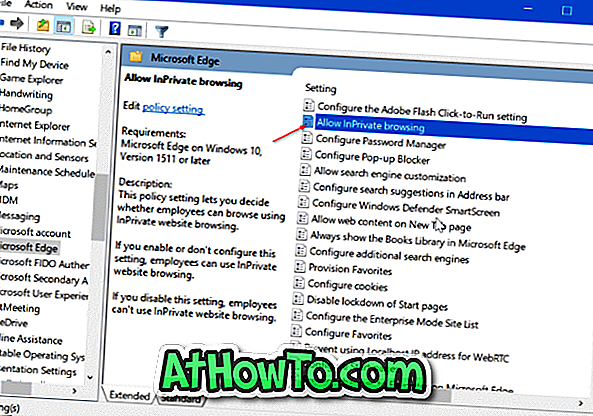
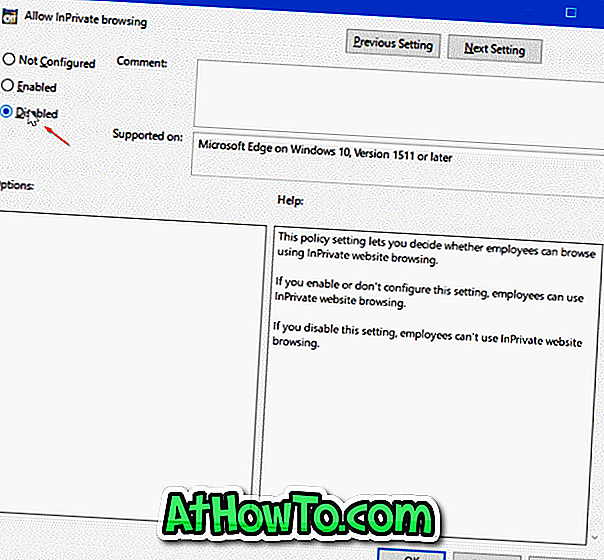
Selectați opțiunea Dezactivat . Faceți clic pe butonul Aplicați . Asta e!
Metoda 2 din 2
Dezactivați navigarea InPrivate prin intermediul registrului
Pasul 1: Deschideți Editorul de registry introducând Regedit.exe în caseta de căutare Start / taskbar și apoi apăsând tasta Enter. Faceți clic pe butonul Da când vedeți ecranul Control cont utilizator.
Pasul 2: În Editorul de registru, navigați la următoarea cheie:
HKEY_LOCAL_MACHINE \ SOFTWARE \ Policies \ Microsoft
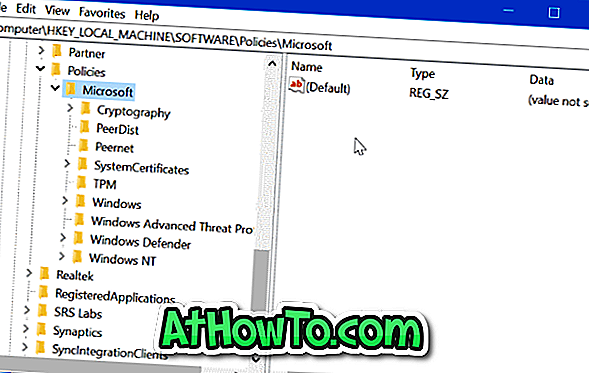
Pasul 3: Faceți clic cu butonul din dreapta pe tasta Microsoft, faceți clic pe Nou, apoi pe Cheie . Denumiți noua cheie ca MicrosoftEdge .
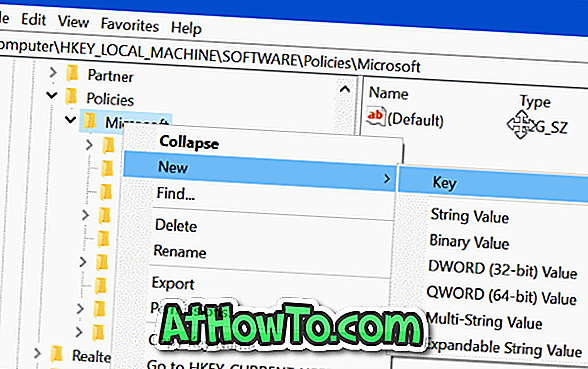
Pasul 4: Trebuie să creați un alt sub-dosar. De această dată, faceți clic cu butonul din dreapta pe cheia MicrosoftEdge, faceți clic pe Nou, apoi pe Cheie . Denumiți-l ca principal .
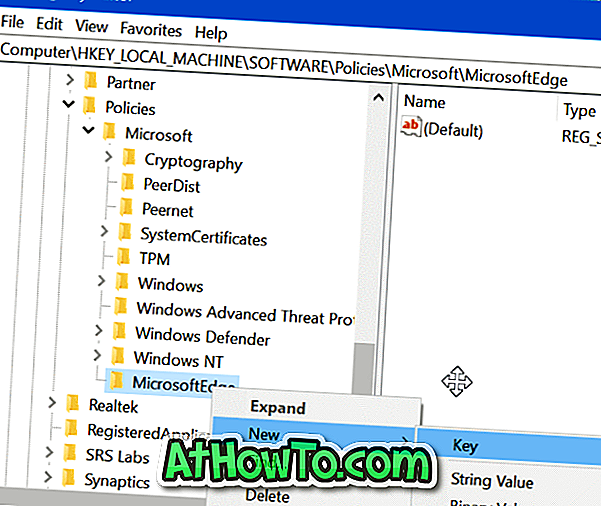
Pasul 5: Selectați tasta principală . În partea dreaptă, faceți clic dreapta pe un loc gol, faceți clic pe Nou, faceți clic pe Valoarea DWORD (32 biți) și denumiți-o ca AllowInPrivate .
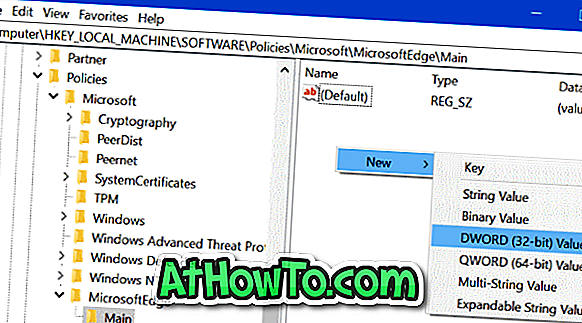
Pasul 6: În final, faceți dublu clic pe valoarea AllowInPrivate și asigurați-vă că datele valorii sale sunt " 0 " (zero) pentru a dezactiva modul InPrivate în browser-ul Edge.
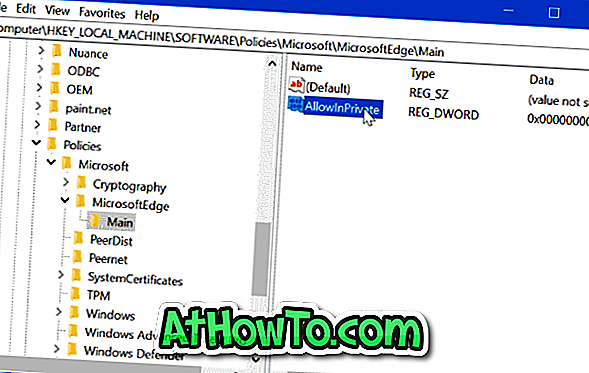
Sper că veți găsi acest articol util!














